Meilleurs créateurs de films pour les utilisateurs Windows, Mac et en ligne pour des vidéos impressionnantes
Les films ne consistent pas seulement à capturer des vidéos. En fait, la capture vidéo ne représente que la moitié du processus de création d’un film. Pour créer un film époustouflant, vous avez besoin de nombreuses modifications et de corrections de différentes imperfections du métrage pour obtenir des résultats exceptionnels. C’est pour cela que les cinéastes sont développés. Que vous soyez un utilisateur professionnel ou amateur, disposer d'un outil de création de films fiable facilite la réalisation de votre tâche.
Vous aurez besoin d’un outil capable d’exécuter toutes les fonctions de montage vidéo. Sur Internet, vous trouverez des milliers de résultats pour les outils de montage vidéo. La mise en garde est que tous ne donnent pas d’excellents résultats. Par conséquent, si vous recherchez un cinéaste avec d'excellents outils de modification, nous vous apportons le meilleur parmi les autres. Continuez à lire et voyez quelle application vous convient le mieux.

Voici une liste de programmes hors ligne fiables capables de créer efficacement des films pour les appareils Windows et Mac. N'hésitez pas à essayer les programmes inclus dans la liste afin de mieux les comparer.
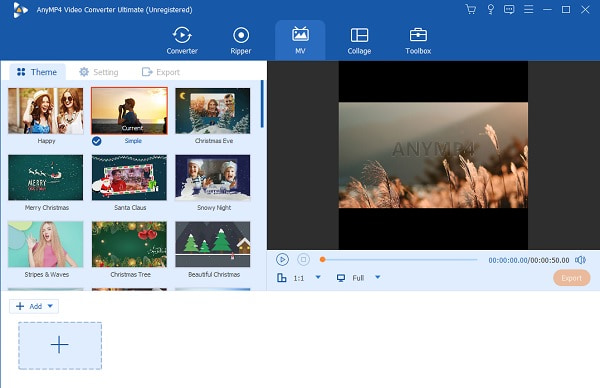
Video Converter Ultimate est conçu et fonctionne comme un logiciel de montage vidéo haut de gamme. Grâce à ce programme, vous pouvez rapidement ajouter de la musique à la vidéo, recadrer, faire pivoter et ajouter du texte ou un filigrane personnalisé, des effets et des filtres. Ce programme vous permettra de réaliser des films incroyables et créatifs qui attireront plus de vues. De plus, il est livré avec un lecteur intégré qui vous permet de prévisualiser ce que vous faites dans votre vidéo.
En dehors de cela, il vous permet également d'ajouter des sous-titres à vos films qui aident les téléspectateurs à comprendre une langue étrangère. De plus, vous pouvez personnaliser le sous-titre en modifiant son style de police, sa couleur, son contour, etc. En plus de cela, ce programme peut être utilisé par les utilisateurs Windows et Mac. Découvrez comment fonctionne ce créateur de film en suivant les étapes ci-dessous.
Principales caractéristiques:
Tout d'abord, récupérez le programme en cliquant sur le Télécharger bouton ci-dessus. Après cela, suivez l'assistant d'installation pour installer le programme et lancez-le sur votre ordinateur. Vous devez accéder à l'interface principale de l'application après avoir obtenu le programme avec succès. Faites le tour du programme pour vous familiariser avec l'interface de l'outil.
Deuxièmement, sélectionnez le VM de la fenêtre principale. Maintenant, cliquez sur le Plus bouton de signature en bas de l’interface. Vous pouvez également ajouter une collection de vidéos en les téléchargeant dans un dossier. Appuyez simplement sur le Ajouter bouton et choisissez Ajouter Dossier. Après cela, sélectionnez le dossier où se trouve la compilation des vidéos.
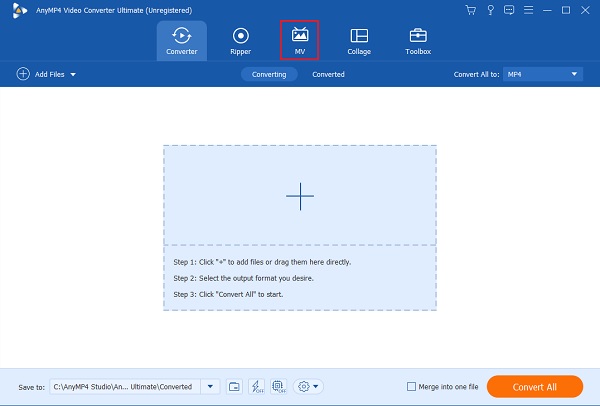
Pour améliorer les vidéos téléchargées, cliquez sur le Modifier bouton, et vous arriverez au panneau d’édition du programme. De là, vous pouvez modifier l'orientation et la taille de la vidéo sous le Rotation et recadrage languette. Vous pouvez également ajouter des effets, des filtres, des filigranes et des sous-titres à votre guise. Frapper D'ACCORD dans le coin inférieur droit pour enregistrer les modifications.
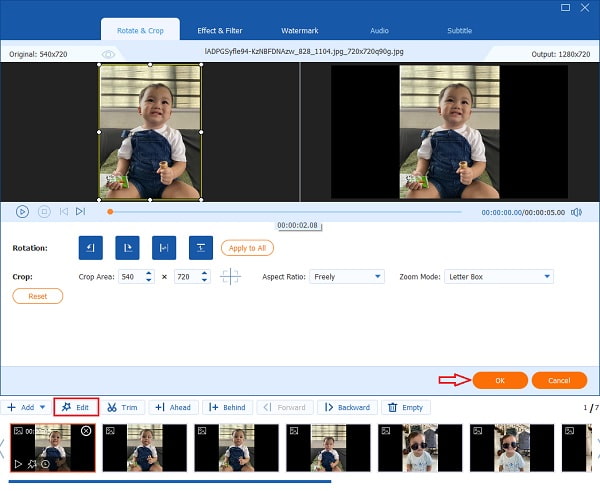
Ce logiciel de création de films vous permet également d'ajouter une piste de musique de fond à votre film. Naviguez dans Paramètre onglet et continuez avec Piste audio. Décochez la Conserver la piste audio originale puis frappez le + bouton pour charger une nouvelle piste audio. Après cela, vous pouvez ajouter des effets comme un fondu entrant et sortant. Ou vous pouvez régler le volume et le délai de préférence.
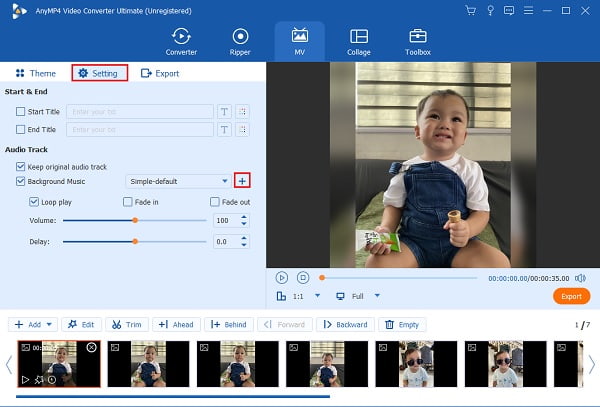
Maintenant, allez au Exporter et modifiez la sortie en fonction de vos besoins. Sous cet onglet, vous pouvez renommer la vidéo et ajuster les formats, la résolution et la qualité. Une fois terminé, définissez le fichier de destination et cliquez sur Démarrer l'exportation pour enregistrer la vidéo.

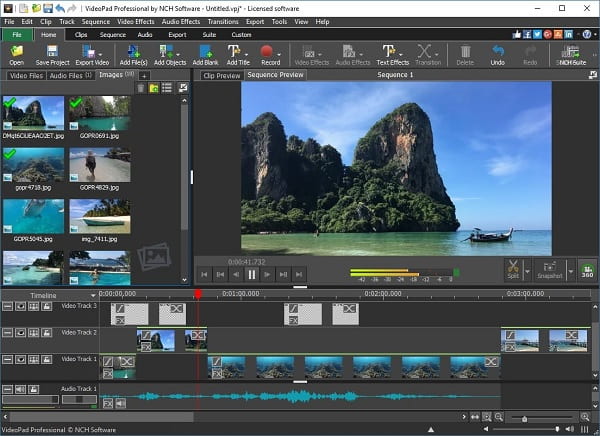
Un autre super gratuit créateur de diaporamas vidéo vous devez utiliser VideoPad Video Editor. Ce qui est formidable avec cet outil, c'est que vous pouvez graver vos films directement sur DVD, les partager sur divers sites de réseaux sociaux ou les enregistrer localement sur votre PC. Il possède des fonctions similaires à celles de Windows Movie Maker, vous permettant de diviser une vidéo, d'ajouter du texte, de couper des clips et bien d'autres encore. De plus, l'outil fournit des effets vidéo et audio qui vous aideront à améliorer vos films.
Avantages:
Les inconvénients:
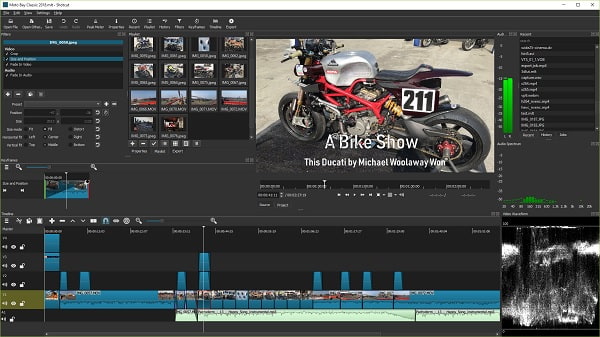
Shotcut est un bon créateur de films pour le montage vidéo. Il s'agit d'un programme en libre accès ou open source qui vous permettra de réaliser des vidéos impressionnantes avec moins d'intervention humaine. Avec cet outil, vous pouvez diviser, découper, ajouter des effets, des filtres et bien plus encore. Il existe également une fenêtre d'aperçu qui vous aide à examiner les modifications apportées à vos vidéos. Pour bien gérer vos fichiers, il offre une option de transport intuitive.
Avantages:
Les inconvénients:
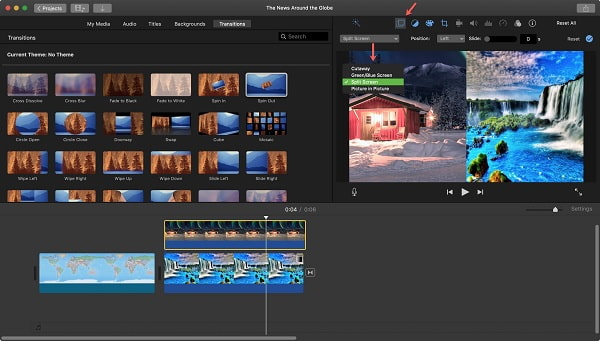
Si vous préférez un programme Mac de création de films natif, iMovie est probablement fait pour vous. Comme nous le savons tous, il s'agit d'un éditeur vidéo par défaut pour les Mac d'Apple et les appareils tactiles, iPhone ou iPad. Il offre diverses fonctionnalités d'édition, notamment l'image dans l'image, les effets d'écran vert, l'écran partagé et bien plus encore. Un avantage à espérer est de l’utiliser sur votre iPhone. Par conséquent, les créateurs de films sur iPhone pourraient également grandement aider grâce à cet outil.
Avantages:
Les inconvénients:
Les outils Movie Maker Online constituent une alternative exceptionnelle aux programmes de bureau car vous n'avez pas besoin de télécharger le programme. La plupart de ces outils Web sont d’accès gratuit et peuvent être utilisés par tout le monde. Un autre avantage des outils en ligne est qu’ils ne consomment pas beaucoup de ressources. Le seul inconvénient est qu’il dépend fortement d’Internet.
Vous trouverez ci-dessous une liste de Free Movie Maker Online que vous pouvez essayer pour créer des vidéos.
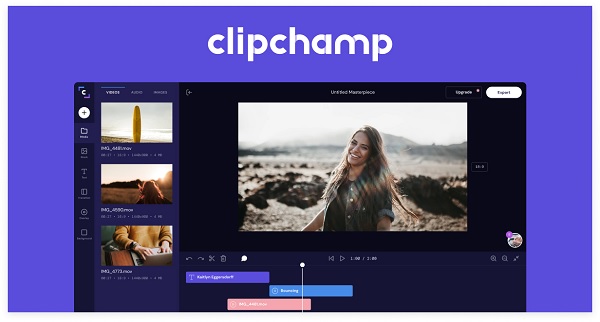
ClipChamp est un créateur de films en ligne dédié capable d'éditer facilement vos vidéos. Il se concentre sur le besoin des petites entreprises et des entrepreneurs de créer des vidéos pour leurs publicités. Il est également recommandé aux personnes qui souhaitent faire de la promotion sur leurs comptes de réseaux sociaux. Que ce soit à des fins de blogs, de tutoriels ou de divertissement.
Avantages:
Les inconvénients:
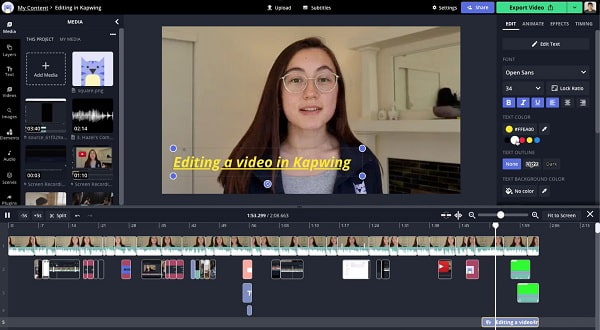
Kapwing est une solution de montage vidéo et un créateur de films efficace en ligne gratuit pour tout le monde. Il permet à ses utilisateurs de faire un diaporama de photos et créez des vidéos à partir de zéro en collaboration. De plus, il fournit une grande quantité de modèles, de contenus de stock et d'actifs auxquels vous pouvez accéder librement. Kapwing est également excellent à des fins éducatives pour les étudiants et les enseignants. Vous pouvez créer des diaporamas et des présentations avec de nombreux effets et améliorations différents. Comme il s'agit d'une application en ligne, vous pouvez y accéder en utilisant simplement un navigateur Web.
Avantages:
Les inconvénients:
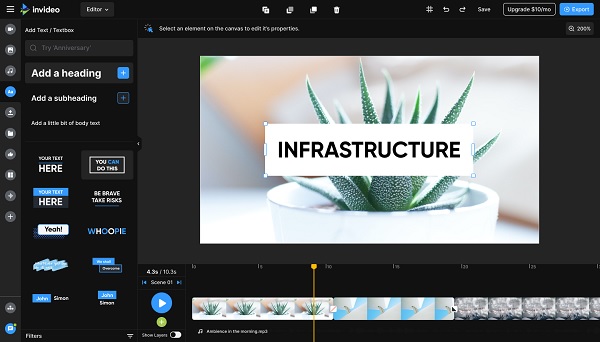
inVideo est une application Web gratuite pour la création de vidéos et de films, ainsi qu'un outil d'édition largement utilisé en entreprise. Vous pouvez créer des vidéos pour vos vlogs, des vidéos promotionnelles pour des produits, des didacticiels, des présentations vidéo et des vidéos pour le contenu des réseaux sociaux. Cet outil offre une qualité de qualité professionnelle grâce à sa grande quantité d’images, de musique, de modèles et de filtres gratuits et premium.
Avantages:
Les inconvénients:
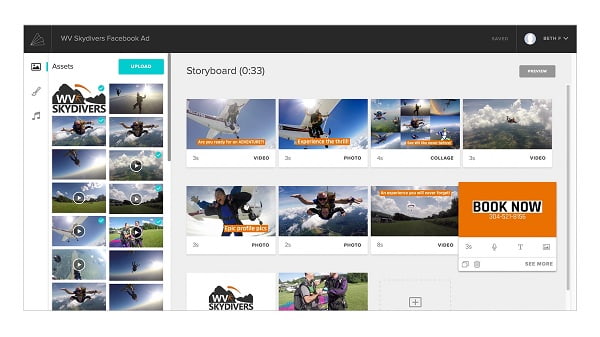
Animoto est un créateur de films en ligne gratuit, excellent pour créer des diaporamas, des vidéos et des courts métrages en quelques minutes. La polyvalence de cette application est la raison pour laquelle elle est populaire auprès des utilisateurs. Vous pouvez créer des films pour votre famille et des vidéos pour des présentations et des propositions professionnelles. Plusieurs fonctionnalités incluent le partage rapide sur les réseaux sociaux et les options de personnalisation personnalisées. L'inconvénient est qu'il ne prend en charge que les vidéos en HD 720p, ce qui est déjà obsolète par rapport aux normes actuelles.
Avantages:
Les inconvénients:
Google propose-t-il une application de création de films dédiée ?
Google possède sa propre application de création de films dédiée appelée Studio de cinéma Editeur de vidéo. MovieStudio est un outil de montage vidéo et un programme de création de films qui vous permet d'intégrer de l'audio, des images et du texte dans vos vidéos et films.
Quelle application les cinéastes utilisent-ils ?
Les cinéastes professionnels utilisent Adobe Premiere Pro comme logiciel de montage vidéo préféré. Adobe est un développeur de logiciels bien connu qui se concentre sur les outils de retouche photo et vidéo. Il peut effectuer des corrections de couleurs, des graphiques audio, des outils de montage vidéo avancés, etc.
Existe-t-il une application de création de films pour Android ?
Oui. Il existe des applications Movie Maker pour Android que vous pouvez télécharger gratuitement. La meilleure application de création vidéo est PowerDirector. Power Director prend en charge les vidéos jusqu'à 4K HD en résolution, les titres animés, le stabilisateur vidéo, le changeur de voix, la production de vidéos en avance rapide ou au ralenti, etc.
Et voila. Vous connaissez désormais le cinéaste programmes répertoriés ci-dessus que vous pouvez utiliser hors ligne et en ligne. Vous avez également l’idée que les programmes hors ligne sont toujours supérieurs aux solutions en ligne. Et pour l'outil le plus recommandé, Video Converter Ultimate, vous ne vous tromperez jamais. Il dispose de nombreuses fonctionnalités d'édition pour la réalisation de films et d'autres outils importants tels que le convertisseur de fichiers, l'extracteur de DVD, le créateur de collages de photos, etc. Il n'y a personne d'aussi génial que cette application.
Plus de lecture
Revue du diaporama Canva : outil de conception en ligne pour les débutants
Examen complet du créateur de diaporamas Canva. Tout ce que vous voulez savoir sur cet outil de conception en ligne à succès pour les designers débutants se trouve dans cet article d'évaluation.
Guide complet sur la façon d'ajouter de la musique au diaporama PowerPoint
Vous cherchez un moyen de créer un diaporama PowerPoint avec de la musique ? Cet article fournit toutes les informations nécessaires et les étapes détaillées pour procéder.
Créez de superbes présentations avec iMovie Slideshow Maker
Apprenez rapidement à créer facilement un diaporama dans iMovie sur votre appareil Mac ou iPhone pour vos prochains diaporamas impressionnants et de haute qualité.
Conseils de pro pour créer de superbes diaporamas Instagram
Apprenez rapidement à créer un diaporama sur Instagram à l'aide de cet article. Votre prochaine publication et histoire Instagram gagnera sûrement des centaines de likes.